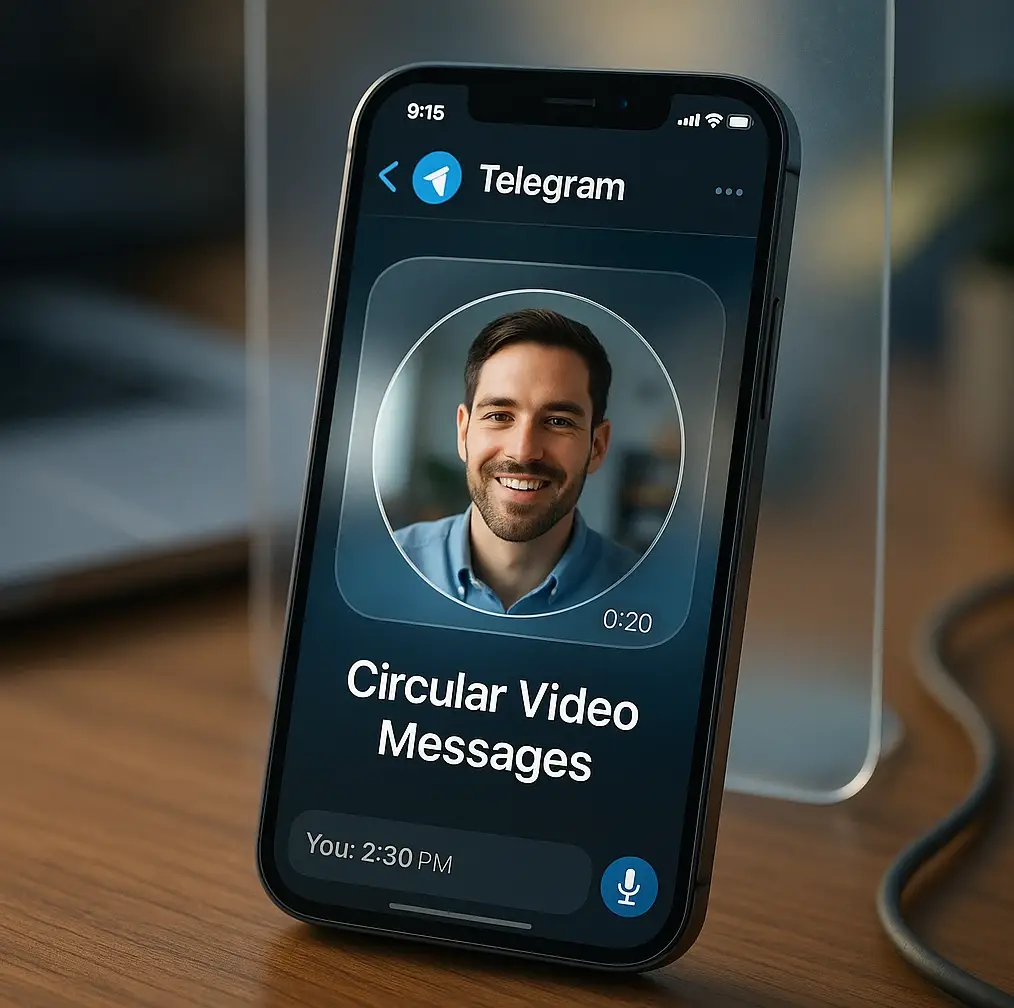Já recebeu um daqueles vídeos circulares e fixes no Telegram e se perguntou como poderia guardá-lo para sempre? Ou talvez esteja a ter dificuldades até para enviar um? Não está sozinho.
As mensagens de vídeo do Telegram tornaram-se uma das funcionalidades mais populares da plataforma, permitindo aos utilizadores enviar notas de vídeo rápidas e pessoais com apenas um toque e manter premido. Estes vídeos circulares únicos oferecem uma forma mais íntima de comunicar do que o texto, mas muitos utilizadores têm dificuldades com tarefas básicas como guardá-los ou solucionar problemas quando não estão a funcionar corretamente.
Este guia completo irá mostrar-lhe passo a passo como usar, guardar e descarregar estes vídeos “circulares” únicos em qualquer dispositivo. Além disso, iremos fornecer um guia completo de resolução de problemas para quando a funcionalidade de mensagem de vídeo do Telegram não estiver a cooperar.
O Que São Mensagens de Vídeo do Telegram? (Vídeos ‘Circulares’)
As mensagens de vídeo do Telegram, muitas vezes chamadas de “vídeos circulares” ou “notas de vídeo”, são gravações de vídeo curtas e circulares que podem ser enviadas instantaneamente em qualquer chat. Ao contrário dos vídeos normais, estas são projetadas para comunicação rápida e pessoal e podem ser gravadas em tempo real simplesmente mantendo pressionado o ícone da câmara.
Pense nelas como o equivalente em vídeo das mensagens de voz – destinam-se a capturar momentos espontâneos, reações ou atualizações rápidas que parecem mais pessoais do que o texto, mas não exigem o compromisso de uma chamada de vídeo completa.
Características Principais
Gravação Instantânea: Grave e envie num movimento contínuo mantendo pressionado o ícone da câmara.
Formato Circular: A aparência distinta de “bolha” ou “círculo” distingue-as dos vídeos padrão.
Reprodução Automática no Silêncio: Começam a reproduzir silenciosamente quando aparecem no ecrã, chamando a atenção sem serem disruptivas.
Limite de 60 Segundos: Cada mensagem de vídeo tem um limite de um minuto, incentivando a comunicação concisa.
Sincronização Multiplataforma: As suas mensagens de vídeo sincronizam-se em todos os seus dispositivos onde o Telegram está instalado.
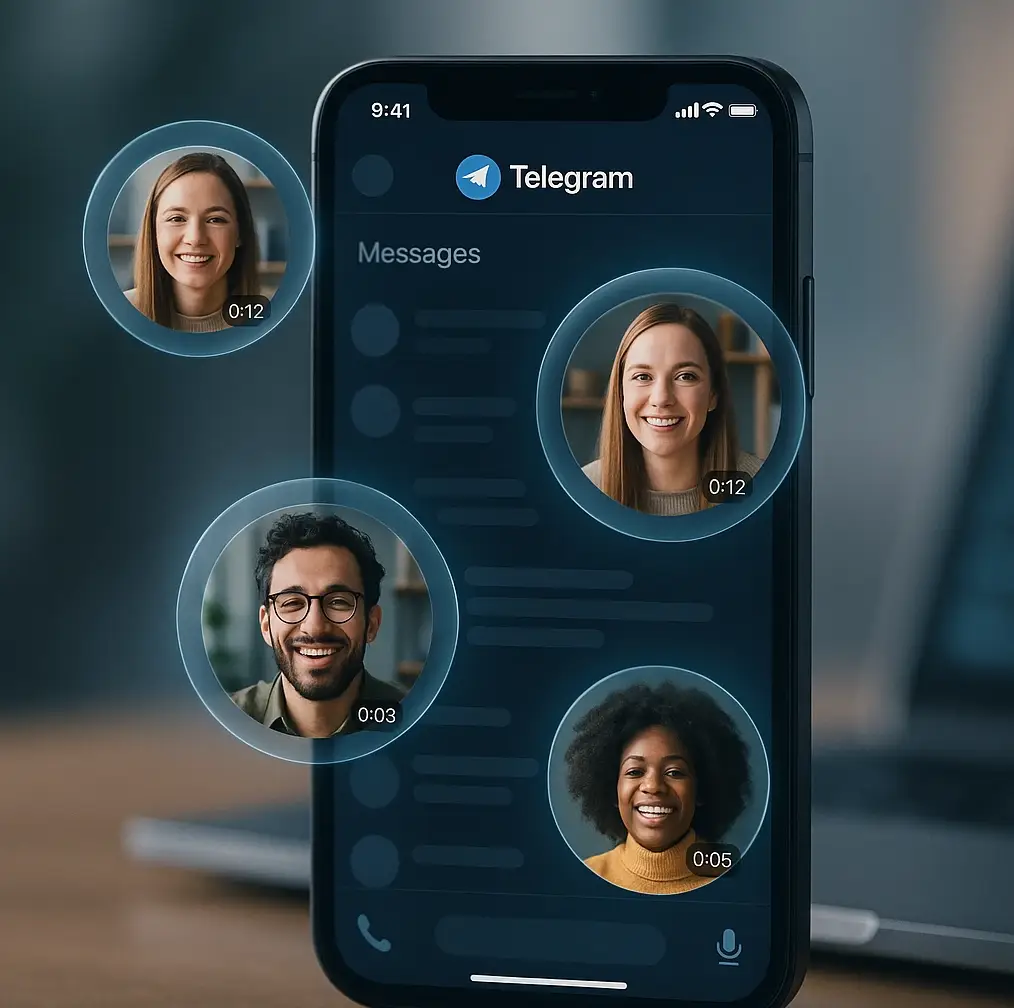
Como Enviar - Gravar uma Mensagem de Vídeo do Telegram
Gravar o seu primeiro vídeo circular do Telegram é simples assim que souber onde procurar. Eis o processo:
- Abra qualquer chat no Telegram (individual ou em grupo)
- Localize o ícone do microfone na área de entrada de mensagem
- Toque no microfone uma vez – ele irá mudar para um ícone de câmara
- Toque e mantenha premido o ícone da câmara para começar a gravar a sua mensagem de vídeo
- Solte o botão para enviá-la instantaneamente
Dica Profissional: Pode deslizar para cima enquanto grava para “bloquear” a gravação, permitindo-lhe gravar em modo mãos-livres. Isto é especialmente útil para mensagens mais longas ou quando precisa de mostrar algo com ambas as mãos.
A câmara frontal é usada por defeito, mas pode tocar no ícone de troca de câmara que aparece durante a gravação para mudar para a câmara traseira. Isto é perfeito quando quer mostrar algo no seu ambiente em vez de apenas o seu rosto.
Como Guardar - Descarregar Mensagens de Vídeo do Telegram
Uma das perguntas mais comuns que os utilizadores têm é como guardar estas mensagens de vídeo para o seu dispositivo. A boa notícia é que o Telegram torna este processo simples, embora os passos variem ligeiramente entre Android e iPhone.
Guardar uma Mensagem de Vídeo na Galeria do Seu Telefone
No Android:
- Toque na mensagem de vídeo no chat para a abrir em ecrã inteiro
- Toque no ícone do menu de três pontos no canto superior direito
- Selecione “Guardar na galeria” no menu suspenso
- O vídeo será guardado na galeria do seu telefone como um ficheiro MP4
No iPhone:
- Toque na mensagem de vídeo para a abrir
- Toque no ícone de Partilhar (quadrado com seta) no canto inferior esquerdo
- Selecione “Guardar Vídeo” no menu de partilha
- O vídeo será guardado na sua app Fotos
Qual é a Diferença Entre “Guardar” e “Descarregar”?
Para mensagens de vídeo do Telegram, não há diferença prática entre guardar e descarregar. Quando guarda uma mensagem de vídeo do Telegram na sua galeria, está essencialmente a descarregar o ficheiro MP4 para o armazenamento local do seu dispositivo. O ficheiro torna-se acessível através da galeria nativa do seu telefone ou da app de fotos, tal como qualquer outro vídeo que tenha gravado ou descarregado.
Isto difere de algumas outras apps de mensagens onde o conteúdo multimédia guardado pode apenas ser acessível dentro da própria app. A abordagem do Telegram dá-lhe total propriedade do conteúdo assim que guardado.
Resolução de Problemas: Mensagem de Vídeo do Telegram Não Funciona? 8 Correções Comuns
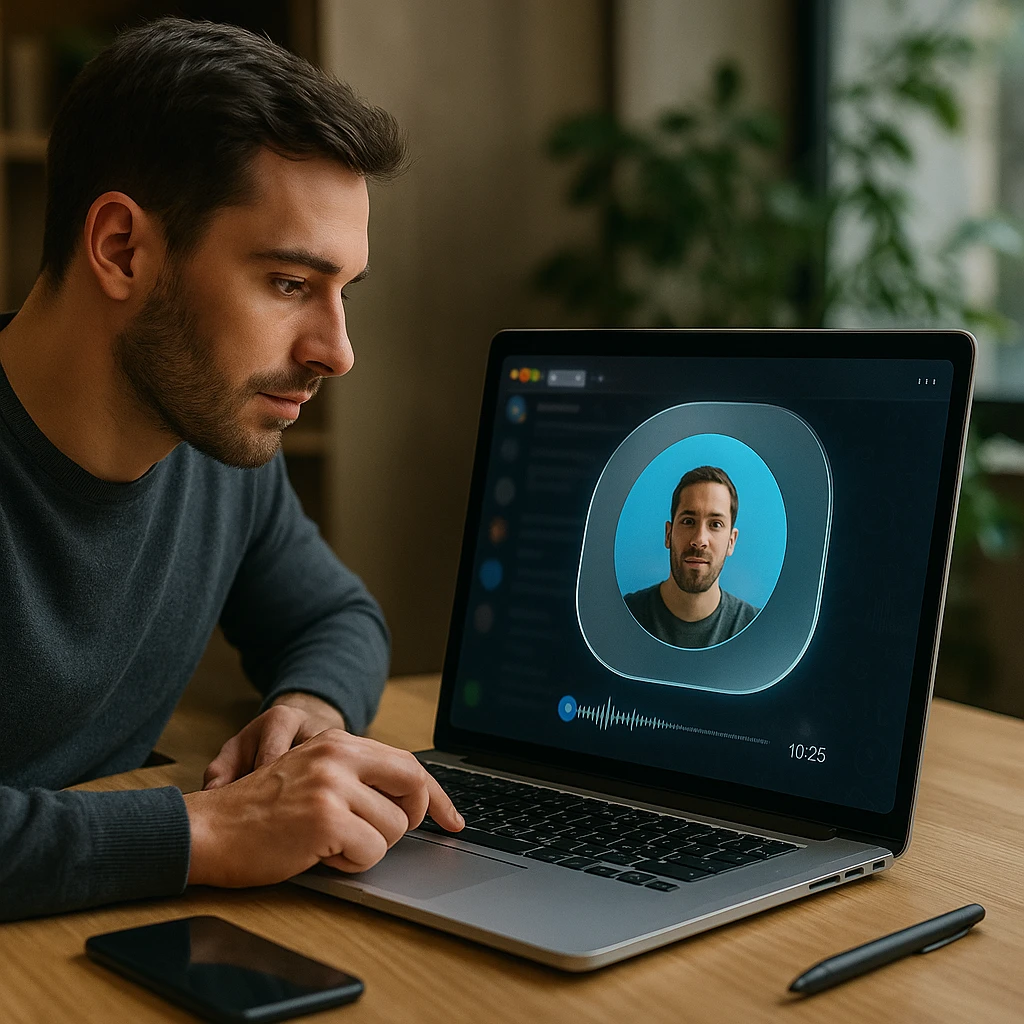
Quando surgem problemas com a mensagem de vídeo do Telegram não a funcionar, geralmente são causados por alguns problemas comuns. Aqui está a sua lista de verificação abrangente para resolução de problemas:
Correção 1: A Funcionalidade Está Ausente
Problema: O ícone do microfone não muda para um ícone de câmara. Solução: Certifique-se de que a sua app Telegram está totalmente atualizada. As mensagens de vídeo exigem uma versão recente da app. Verifique a sua App Store (iOS) ou Play Store (Android) para atualizações.
Correção 2: Problema de “Não Gravar”
Problema: Pressiona e mantém pressionado o botão da câmara, mas nada acontece. Solução: Verifique as definições do seu telefone para garantir que o Telegram tem permissão para aceder tanto à sua câmara como ao microfone. No Android, vá para Definições > Apps > Telegram > Permissões. No iPhone, vá para Definições > Privacidade > Câmara/Microfone e certifique-se de que o Telegram está ativado.
Correção 3: Não Consigo Usar a Câmara Traseira
Problema: Está preso com a câmara frontal e não consegue mudar. Solução: Durante a gravação, procure o ícone de troca de câmara no ecrã (geralmente setas a formar um círculo). Toque neste para alternar entre as vistas da câmara frontal e traseira da mensagem de vídeo do Telegram.
Correção 4: Mensagem de Vídeo Está Desfocada
Problema: As suas gravações saem pouco claras ou desfocadas. Solução: Isto geralmente deve-se à má iluminação, uma lente da câmara suja ou uma ligação de internet instável. Limpe a lente da sua câmara com um pano macio, garanta uma boa iluminação e tente ligar-se ao Wi-Fi para uma melhor qualidade de carregamento.
Correção 5: Sem Áudio na Gravação
Problema: O vídeo grava mas não tem som. Solução: Verifique se as permissões do microfone estão ativadas e se nenhuma outra app está a usar o seu microfone. Feche outras apps que possam estar a aceder ao microfone, como gravadores de voz ou apps de música.
Correção 6: Não Consigo Guardar o Vídeo
Problema: A opção de guardar não funciona ou dá um erro. Solução: Verifique o espaço de armazenamento disponível do seu telefone e certifique-se de que o Telegram tem permissão para guardar ficheiros no seu dispositivo. No Android, pode precisar de conceder permissão de “Armazenamento” ao Telegram.
Correção 7: Efeitos Não Funcionam
Problema: Está à procura de efeitos de mensagem de vídeo do Telegram, mas não consegue encontrá-los. Solução: Os efeitos de vídeo estão normalmente disponíveis para vídeos normais editados dentro do Telegram, não para mensagens de vídeo instantâneas. Os vídeos circulares são projetados para comunicação rápida e não editada.
Correção 8: Limpar a Cache do Telegram
Problema: Falhas persistentes ou problemas de desempenho. Solução: No Android, vá para Definições > Apps > Telegram > Armazenamento > Limpar Cache. Isto pode resolver vários problemas de desempenho sem perder o seu histórico de chat.
Mensagens de Vídeo do Telegram vs Chamadas de Vídeo: Qual Usar e Quando?
Compreender quando usar mensagens de vídeo versus chamadas de vídeo pode ajudá-lo a comunicar de forma mais eficaz. Aqui está uma comparação prática:
| Característica | Mensagem de Vídeo (Vídeo “Circular”) | Chamada de Vídeo |
|---|---|---|
| Melhor Para | Atualizações rápidas, mostrar algo brevemente, toques pessoais | Conversas em tempo real, reuniões, discussões detalhadas |
| Duração | Máximo de 1 minuto | Efetivamente ilimitado |
| Interação | Assíncrona (como uma mensagem de texto) | Síncrona (ao vivo, em tempo real) |
| Uso de Internet | Baixo (carregamento/descarregamento único) | Alto (transmissão contínua) |
| Quando Usar | Mostrar uma nova compra, reação rápida, mensagem de boa noite | Reuniões de equipa, conversar com a família, suporte técnico |
| Destinatários | Pode ser visto a qualquer momento | Deve ser atendido em tempo real |
As mensagens de vídeo funcionam melhor quando: Quer adicionar um toque pessoal à sua comunicação, mostrar algo rapidamente ou enviar uma mensagem quando sabe que o destinatário pode não estar disponível imediatamente.
As chamadas de vídeo funcionam melhor quando: Precisa de feedback imediato, quer ter uma conversa de vaivém ou precisa de discutir algo complexo que requer interação em tempo real.
Dicas Avançadas para Melhores Mensagens de Vídeo

Para tornar as suas mensagens de vídeo do Telegram mais envolventes e profissionais:
A Iluminação Importa: Fique de frente para uma janela ou fonte de luz para uma melhor qualidade de vídeo. Evite a retroiluminação que pode fazê-lo aparecer como uma silhueta.
Mãos Estáveis: Segure o seu telefone firmemente ou apoie-o contra algo para mensagens de vídeo mais suaves. Imagens tremidas podem ser distrativas.
Planeamento Rápido: Já que tem apenas 60 segundos, descreva mentalmente o que quer dizer antes de começar a gravar.
Consciência do Fundo: Verifique o que está atrás de si antes de gravar, especialmente em contextos profissionais.
Qualidade de Áudio: Fale claramente e evite ambientes ruidosos. A sua voz é tão importante quanto o visual.
Se está à procura de criar conteúdo de vídeo mais polido para uso profissional, considere usar as ferramentas de gravação de vídeo da ScreenApp para conteúdo de formato mais longo, gravação de webcam para mensagens de vídeo profissionais ou sumarização de vídeo alimentada por IA para extrair pontos-chave de conversas de vídeo importantes.
FAQ Estendida: As Suas Principais Perguntas Respondidas
Qual é o limite de tempo para uma mensagem de vídeo do Telegram? Cada mensagem de vídeo é limitada a 60 segundos (1 minuto). Isto incentiva a comunicação concisa e focada.
Posso encaminhar uma mensagem de vídeo do Telegram? Sim, ao contrário de algumas outras plataformas de mensagens, o Telegram permite que encaminhe mensagens de vídeo para outros chats ou contactos.
Como mudo a qualidade da mensagem de vídeo nas definições? A qualidade da mensagem de vídeo é ajustada automaticamente com base na sua ligação de internet. Não existe uma definição de qualidade manual especificamente para mensagens de vídeo nas definições de mensagens de vídeo do Telegram.
Posso enviar um vídeo pré-gravado como um vídeo circular? Não, os vídeos circulares devem ser gravados ao vivo através da interface do Telegram. No entanto, pode enviar vídeos pré-gravados como ficheiros de vídeo normais.
As mensagens de vídeo do Telegram são seguras? Os chats padrão do Telegram usam encriptação servidor-cliente. Para encriptação ponta a ponta, precisará de usar Chats Secretos, que também suportam mensagens de vídeo.
Posso editar mensagens de vídeo depois de gravar? Não, as mensagens de vídeo são enviadas imediatamente após a gravação. São projetadas para comunicação espontânea e não editada.
As mensagens de vídeo usam muitos dados? As mensagens de vídeo são comprimidas de forma eficiente e normalmente usam 1-3 MB por mensagem, dependendo do conteúdo e da duração.
FAQs Relacionadas: Problemas Comuns de Mensagens de Vídeo do Telegram
Porque é que a minha mensagem de vídeo no Telegram não está a funcionar?
Problema: A sua mensagem de vídeo do Telegram não está a funcionar quando tenta gravar ou enviar.
Soluções:
- Verifique as permissões da app: Certifique-se de que o Telegram tem acesso à sua câmara e microfone nas definições do seu telefone
- Atualize a app: Descarregue a versão mais recente da App Store ou Play Store
- Reinicie a app: Feche o Telegram completamente e volte a abri-lo
- Verifique a ligação à internet: As mensagens de vídeo exigem uma ligação estável para carregar
Porque é que o Telegram não me deixa enviar vídeos?
Problema: Não consegue enviar vídeos normais ou mensagens de vídeo.
Soluções:
- Limite de tamanho do ficheiro: Os vídeos normais devem ter menos de 2 GB
- Problemas de formato: Tente converter para o formato MP4
- Espaço de armazenamento: Certifique-se de que tem espaço livre suficiente no seu dispositivo
- Problemas de rede: Verifique a sua ligação à internet e tente novamente
Como resolver o problema de vídeo do Telegram?
Problemas comuns de mensagens de vídeo do Telegram a não funcionar e correções:
- Problemas de permissão: Vá para Definições > Apps > Telegram > Permissões e ative Câmara e Microfone
- Problemas de cache: Limpe a cache do Telegram em Definições > Apps > Telegram > Armazenamento > Limpar Cache
- Problemas de armazenamento: Liberte espaço no seu dispositivo
- Problemas de rede: Alterne entre Wi-Fi e dados móveis
Como ativo o vídeo no Telegram?
Para ativar as definições de mensagens de vídeo do Telegram:
- Abra o Telegram e vá para Definições
- Toque em Privacidade e Segurança
- Deslize até Mensagens de Voz e certifique-se de que está ativado
- Verifique as permissões da Câmara nas definições do seu telefone
- Reinicie a app se as alterações não tiverem efeito imediatamente
Como mudo as definições de vídeo no Telegram?
Ajustar a qualidade e as definições da mensagem de vídeo do Telegram:
- Qualidade de vídeo: O Telegram ajusta automaticamente a qualidade com base na sua ligação
- Definições de armazenamento: Vá para Definições > Dados e Armazenamento para gerir as definições de descarregamento automático
- Definições de privacidade: Controle quem pode ver o seu estado online e a última vez visto
- Definições de notificação: Personalize como é notificado sobre mensagens de vídeo
Porque é que os vídeos do Telegram não aparecem na galeria?
Problema: As mensagens de vídeo guardadas não aparecem na galeria do seu telefone.
Soluções:
- Verifique a localização de gravação: Os vídeos podem ser guardados numa pasta diferente
- Atualize a galeria: Puxe para baixo para atualizar a sua app de galeria
- Verifique as permissões: Certifique-se de que o Telegram tem permissão para guardar no seu dispositivo
- Localização de armazenamento: No Android, verifique a pasta “Telegram” na sua galeria
Como usar a câmara traseira da mensagem de vídeo do Telegram?
Mudar para a câmara traseira durante a gravação:
- Comece a gravar uma mensagem de vídeo
- Procure o ícone da câmara com setas (geralmente no canto superior direito)
- Toque no ícone de troca de câmara para alternar entre as câmaras frontal e traseira
- Continue a gravar com a câmara traseira
Posso adicionar efeitos de mensagem de vídeo do Telegram?
Sobre efeitos de vídeo no Telegram:
- Mensagens de vídeo instantâneas: Sem efeitos disponíveis (projetado para comunicação rápida e não editada)
- Vídeos normais: Use o editor de vídeo integrado do Telegram para efeitos
- Apps de terceiros: Edite vídeos noutras apps antes de enviar
- Utilizadores de iPhone: os efeitos de mensagem de vídeo do Telegram para iPhone estão disponíveis no editor de vídeo para vídeos normais, não para mensagens instantâneas
Como melhorar a qualidade da mensagem de vídeo do Telegram?
Dicas para uma melhor qualidade de vídeo:
- Boa iluminação: Fique de frente para uma fonte de luz para um vídeo mais claro
- Mãos estáveis: Segure o seu telefone firmemente ou use um tripé
- Lente limpa: Limpe a lente da sua câmara antes de gravar
- Ligação Wi-Fi: Use Wi-Fi em vez de dados móveis para uma melhor qualidade de carregamento
- Feche outras apps: Liberte memória fechando apps desnecessárias
Como converter mensagem de vídeo do Telegram para ficheiro de vídeo?
Guardar mensagens de vídeo como ficheiros de vídeo normais:
- Toque na mensagem de vídeo para a abrir
- Use a opção de guardar (menu de três pontos no Android, ícone de partilha no iPhone)
- O ficheiro é automaticamente convertido para o formato MP4 quando guardado
- Aceda ao ficheiro através da galeria do seu telefone ou gestor de ficheiros
Porque é que a minha mensagem de vídeo do Telegram não está a gravar?
Problemas comuns de gravação:
- Permissões do microfone: Verifique se o Telegram pode aceder ao seu microfone
- Outras apps a usar o microfone: Feche as apps que possam estar a usar o microfone
- Problemas de hardware: Teste o seu microfone noutras apps
- Reiniciar a app: Feche e volte a abrir o Telegram
- Reiniciar o dispositivo: Reinicie o seu telefone se o problema persistir
Porque é que a minha mensagem de vídeo do Telegram está desfocada?
Corrigir mensagens de vídeo desfocadas:
- Limpe a lente da câmara: Limpe a sua câmara com um pano macio
- Melhor iluminação: Garanta uma iluminação adequada no seu ambiente
- Foque corretamente: Toque no ecrã para focar antes de gravar
- Posição estável: Segure o seu telefone firmemente para evitar o desfoque de movimento
- Verifique a resolução: Certifique-se de que as definições da sua câmara estão definidas para alta qualidade
Conclusão:
Domine os Vídeos Circulares para Uma Melhor Comunicação
As mensagens de vídeo do Telegram oferecem um meio-termo perfeito entre mensagens de texto e chamadas de vídeo – são pessoais como a comunicação cara a cara, mas convenientes como mensagens de texto. Agora que sabe como enviar, guardar e solucionar problemas com estes vídeos circulares únicos, pode adicionar um toque mais envolvente e pessoal às suas conversas diárias.
Quer esteja a partilhar uma reação rápida, a mostrar algo excitante ou apenas a dizer olá de uma forma mais pessoal, as mensagens de vídeo ajudam a colmatar a lacuna entre a comunicação digital e a comunicação cara a cara. Da próxima vez que alguém lhe enviar um daqueles vídeos circulares distintos, saberá exatamente como guardá-lo e responder com o seu próprio.
Para necessidades de comunicação de vídeo mais avançadas, explore as ferramentas de vídeo abrangentes da ScreenApp para melhorar o seu conjunto de ferramentas de comunicação digital para além das apps de mensagens. Também poderá achar o nosso gravador de voz do Telegram e o apontador de notas de voz AI do Telegram particularmente úteis para capturar e organizar conversas importantes.